Майнкрафт - популярная игра, которая позволяет игрокам создавать и исследовать виртуальные миры, полные приключений. Особенность этой игры в том, что она имеет открытый исходный код, что позволяет пользователям вносить различные изменения и устанавливать модификации (моды) для расширения функционала и улучшения игрового опыта.
Установка модов на майнкрафт – это процесс, который позволяет добавить новые предметы, блоки, мобы и другие элементы игры. Однако, для новичков он может показаться сложным и запутанным. В этой статье мы подробно рассмотрим, как установить моды на майнкрафт через лаунчер.
Первым шагом является выбор лаунчера для майнкрафт. Лаунчер – это программа, которая предоставляет доступ к игре. Существует множество лаунчеров для майнкрафт, но в этой статье мы рассмотрим установку модов через лаунчер "TLauncher".
Примечание: Установка модов на майнкрафт через лаунчер может некоторым пользователям показаться незаконной или рискованной, поскольку это может нарушать условия использования игры. Всегда соблюдайте авторские права и проверяйте моды на вирусы перед установкой.
Выбор и загрузка модификаций
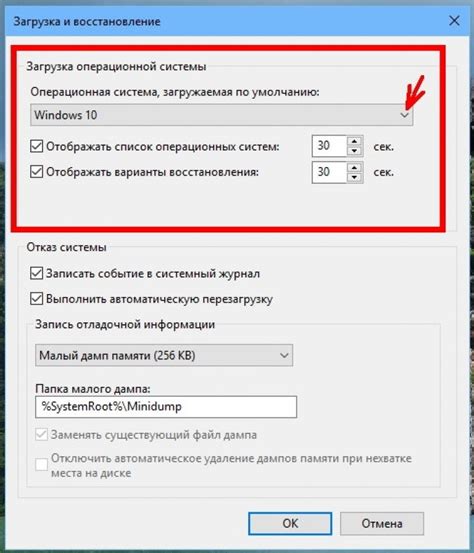
Прежде чем начать устанавливать моды в Майнкрафт через лаунчер, вам необходимо выбрать подходящие модификации для игры. Моды добавляют новые элементы, функциональность и улучшения в игровой опыт, поэтому важно выбирать моды, которые соответствуют вашим предпочтениям и игровому стилю.
Если вы новичок в мире модификаций Майнкрафт, рекомендуется начать с установки популярных модов, которые имеют проверенные пользовательские отзывы и хорошую поддержку. Самые популярные моды можно найти на специализированных сайтах, посвященных модификациям для Майнкрафт. Некоторые из них включают CurseForge, Planet Minecraft, Minecraft Forum и другие.
Когда вы нашли интересующие вас модификации, вам нужно загрузить их на свой компьютер. Обычно моды загружаются в виде .jar или .zip файлов. Убедитесь, что загрузка осуществляется с проверенных и безопасных источников, чтобы избежать риска загрузки вредоносного ПО.
Установка модификаций в Майнкрафт будет описана в следующих разделах.
Установка Forge
Для установки модов в Minecraft необходимо предварительно установить Forge, специальное программное обеспечение, которое позволяет загружать и запускать модификации игры.
Чтобы установить Forge, следуйте следующим шагам:
- Перейдите на официальный сайт Forge (https://files.minecraftforge.net/) и выберите нужную версию Forge для вашей версии Minecraft.
- Скачайте установщик Forge, предназначенный для вашей операционной системы (Windows, macOS или Linux).
- Запустите установщик Forge и выберите папку, в которую хотите установить Forge. Рекомендуется выбрать папку, где находится ваш лаунчер Minecraft.
- После установки Forge откройте лаунчер Minecraft.
- В лаунчере выберите установленный профиль Forge и запустите игру.
- Произойдет процесс инициализации Forge, после которого вы сможете загружать и устанавливать моды.
Поздравляю, теперь у вас установлен Forge! Вы готовы загружать и устанавливать различные моды для Minecraft. Обратите внимание, что многие моды требуют определенной версии Forge, поэтому убедитесь, что выбрали правильную версию при установке.
Добавление модов в папку .minecraft
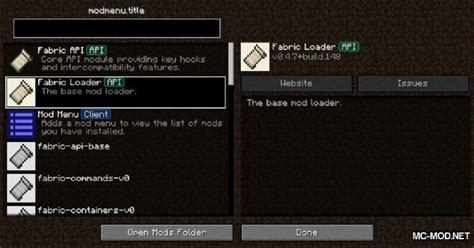
Прежде чем добавлять моды в игру, вам потребуется найти или создать папку .minecraft на вашем компьютере. В этой папке хранятся все файлы и настройки игры.
Откройте проводник на вашем компьютере и найдите папку .minecraft. Расположение папки .minecraft зависит от вашей операционной системы:
- Для Windows - перейдите по пути %appdata%\.minecraft
- Для MacOS - выберите пункт "Перейти" в меню и введите ~/Library/Application Support/minecraft
- Для Linux - папка .minecraft обычно находится в вашем домашнем каталоге, но если ее нет, вы можете создать ее самостоятельно
Откройте папку .minecraft и найдите папку mods. Если папки mods еще нет, необходимо ее создать. Для этого нажмите правой кнопкой мыши на пустом месте в папке .minecraft, выберите пункт "Создать" и затем "Папку". Назовите новую папку mods.
Скачайте моды с интернета. Моды для Minecraft обычно представлены в виде файлов с расширением .jar или .zip. Скачайте моды только с проверенных и безопасных источников, чтобы избежать вирусных файлов.
Переместите скачанные моды в папку mods в .minecraft. Просто перетащите файлы модов из папки загрузок или другого места на вашем компьютере в папку mods.
Запустите игру и наслаждайтесь установленными модами! После запуска игры вы сможете использовать все функции и предметы, которые добавляются модами.
Теперь вы знаете, как добавить моды в папку .minecraft и наслаждаться разнообразием возможностей, которые они предоставляют в игре Minecraft.




